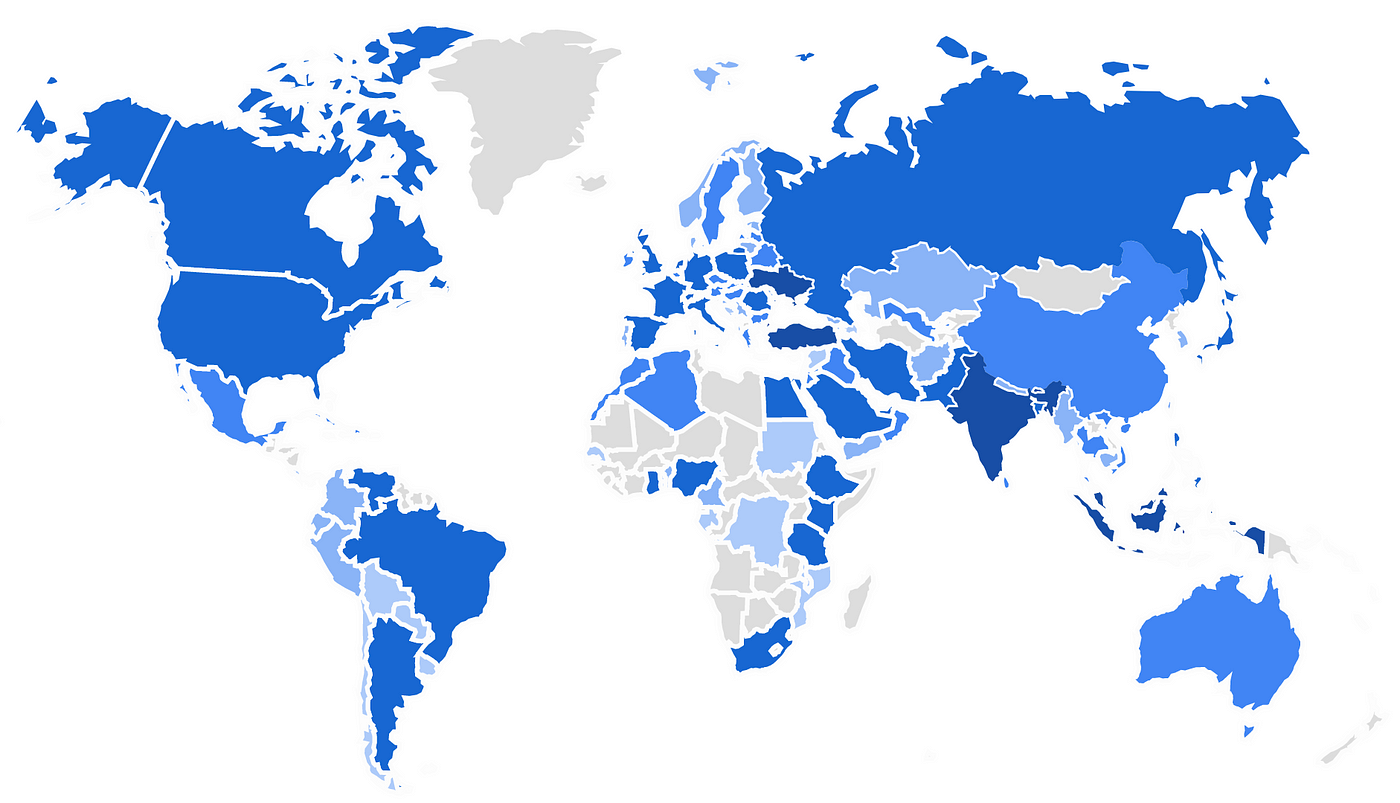下載Telegram很簡單。安卓使用者可在Telegram官網或第三方應用市場下載安裝APK檔案,iPhone使用者可在App Store(建議切換到美區)搜尋並下載安裝Telegram。下載安裝完成後,按提示註冊登入即可使用。

安卓手機下載安裝Telegram教程
Telegram安卓APK官方下載指南
訪問Telegram官方網站獲取最新安裝包: 推薦使用者直接透過瀏覽器訪問Telegram官網,在“下載”頁面選擇安卓版本,點選下載最新版APK檔案。這樣可以避免被植入惡意程式碼的風險,確保軟體的純淨和安全。
下載完成後進行本地安裝: 下載完成後,開啟手機檔案管理器,進入“下載”資料夾,找到Telegram的APK安裝包。點選該檔案,按照系統提示允許安裝未知來源應用,並完成後續安裝步驟。建議安裝完成後及時關閉未知來源許可權,提升手機安全。
確認安裝包版本與官方一致: 為確保獲得最新且正版的Telegram安裝包,安裝前可對比官網公佈的版本號、檔案大小和雜湊值。如果有疑問,可在官網“幫助中心”查詢相應安裝包資訊,避免下載安裝到被篡改的檔案。
第三方應用市場下載安裝注意事項
選擇正規第三方應用市場: 部分國內使用者因網路限制無法訪問Telegram官網時,可在APKPure、酷安、F-Droid等知名第三方應用市場搜尋並下載Telegram。務必選擇官方賬號釋出的應用,避免下載山寨或帶有病毒的版本。
檢視應用市場使用者評價和更新日誌: 下載前建議認真閱讀應用頁面的使用者評價、更新日誌和開發者資訊,確認該版本為近期官方釋出的安全版本。多關注網友的實際反饋,能有效規避安全隱患。
注意許可權請求和安全掃描: 第三方市場下載安裝後,首次開啟Telegram時如遇到異常許可權請求要保持警惕。建議結合手機自帶安全軟體或第三方防毒工具,對安裝包進行一次全面掃描,確保手機環境的純淨和應用的安全。
iPhone下載Telegram的詳細流程
App Store搜尋與下載Telegram
直接在App Store搜尋Telegram: 開啟iPhone上的App Store,在搜尋欄輸入“Telegram Messenger”。在搜尋結果中找到由Telegram FZ-LLC開發的官方應用,點選進入詳情頁,選擇“獲取”或“下載”按鈕,即可自動下載安裝。
核對開發者資訊避免下載山寨版: 下載前請仔細核對應用開發者資訊及應用圖示,防止誤裝到仿冒應用。只有由Telegram FZ-LLC釋出的版本才是官方正版,其他開發者名下的“Telegram”均不建議下載。
等待安裝完成後註冊登入: 下載完畢後,主螢幕會出現Telegram圖示。首次開啟時按提示註冊賬號或登入現有賬號,即可正常使用Telegram所有功能。
切換美區Apple ID獲取Telegram
註冊或切換至美區Apple ID賬號: 如果在國內App Store無法搜尋或下載Telegram,需要註冊一個美區Apple ID或將現有賬號的地區切換為美國。可以在iPhone“設定-Apple ID-媒體與購買專案-國家/地區”中更改,填寫美國地址和郵編。
退出當前賬號並重新登入美區Apple ID: 切換完地區後,需退出App Store並重新登入美區Apple ID。此時再次在App Store中搜索“Telegram Messenger”,即可下載官方正版應用。
下載安裝後可切換回原區賬號: 安裝Telegram完成後,可以自由切換回原有的中國區Apple ID。已下載的應用不會受影響,可在國內繼續正常使用和更新Telegram。
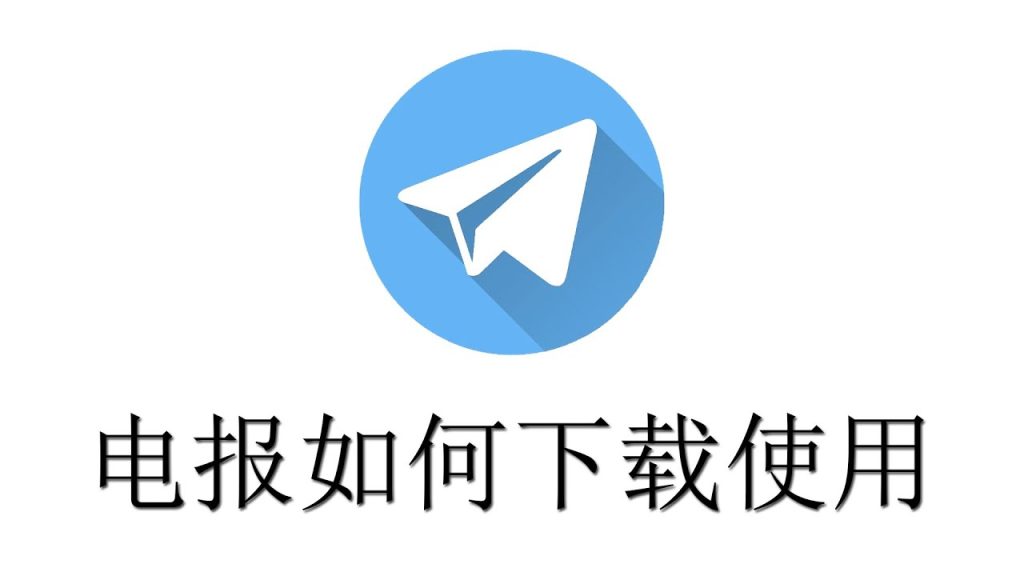
電腦端Telegram下載與安裝方法
Windows系統Telegram下載流程
訪問Telegram官網下載最新版安裝包: 開啟電腦瀏覽器,進入Telegram官方網站,點選“下載”頁面,選擇“Telegram for Windows”進行下載安裝包下載。優先選擇官網下載,以確保軟體純淨和安全。
執行安裝包完成安裝: 下載完成後,雙擊安裝包,根據安裝嚮導提示選擇安裝路徑、同意許可協議並完成安裝。整個過程無需複雜設定,幾分鐘內即可在桌面生成Telegram快捷方式。
首次啟動並登入賬號: 安裝後雙擊桌面Telegram圖示,輸入註冊手機號並根據提示完成驗證碼驗證,即可同步手機上的所有聊天記錄和聯絡人,實現多端同步使用。
Mac系統如何安裝Telegram客戶端
官網下載或透過Mac App Store獲取: Mac使用者可在Telegram官網選擇“Telegram for macOS”下載安裝包,或直接在Mac App Store搜尋“Telegram”進行一鍵下載。官網版本和App Store版本功能一致,均為官方正版。
拖動安裝包到應用程式資料夾: 下載DMG安裝包後,雙擊開啟並將Telegram圖示拖動到“應用程式”資料夾,即可完成Mac系統的標準安裝步驟。
登入賬號同步聊天資料: 安裝完成後,在“應用程式”中啟動Telegram,輸入註冊手機號並完成簡訊驗證碼驗證。登入成功後,手機端的所有聊天記錄、檔案和設定都會自動同步到電腦端,方便多裝置間無縫切換。

下載Telegram前的準備工作
科學上網工具配置建議
選擇高質量VPN或代理服務: 由於Telegram在中國大陸被遮蔽,下載和使用前需準備科學上網工具。建議選擇知名VPN或穩定的代理,優先考慮付費服務以獲得更好的連線速度和安全性。
提前測試節點與穩定性: 下載前建議先用VPN或代理工具測試目標節點的連通性和速度,確保能夠順利訪問Telegram官網、App Store或第三方應用市場,避免下載過程中因網路不穩定導致中斷。
關注隱私和資料安全: 推薦選用帶有加密協議、無日誌政策的科學上網工具,確保在下載和後續使用Telegram時,個人資料不會被洩露或第三方跟蹤,保障賬號與通訊安全。
裝置安全設定注意事項
啟用裝置鎖與安全防護: 建議在手機或電腦上設定密碼、指紋或面容解鎖,避免他人隨意操作裝置。可結合手機安全中心或防護軟體,為Telegram單獨加密或上鎖,進一步保護個人隱私。
謹慎授權應用許可權: 安裝Telegram時,如遇到許可權請求,需認真判斷。只授予應用必要的儲存、網路等基礎許可權,避免同意攝像頭、通訊錄等無關許可權,防止敏感資料被不當呼叫。
定期更新系統和安全軟體: 保持作業系統與防護軟體處於最新版本,能夠抵禦病毒、木馬和其他惡意攻擊。定期檢查和清理裝置中無用的安裝包或未知檔案,為Telegram的安全執行創造良好環境。
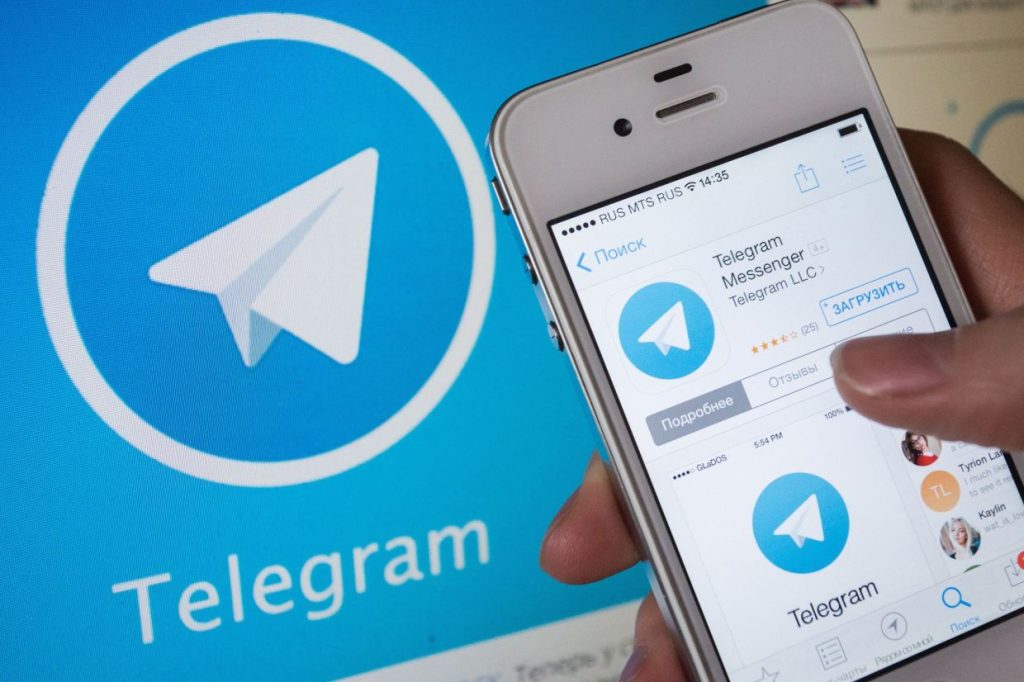
下載Telegram後的註冊與啟用
註冊Telegram賬號的基本步驟
開啟Telegram並選擇註冊方式: 下載並安裝Telegram後,開啟應用會提示註冊或登入。選擇“用手機號註冊”,然後選擇國家/地區(中國為+86),輸入你的手機號碼。
接收驗證碼並輸入: 提交手機號後,Telegram會發送一條簡訊驗證碼到你填寫的手機號。收到驗證碼後,在應用內輸入正確數字即可進入下一步。
完善個人資料並激活賬號: 驗證通過後,Telegram會提示你設定暱稱、頭像等資訊。填寫完畢即可正式啟用賬號,開始新增聯絡人、加入群組和使用各種聊天功能。
驗證碼接收和啟用問題處理
驗證碼遲遲未收到怎麼辦: 由於國內網路限制或運營商遮蔽,有時驗證碼簡訊會延遲甚至收不到。建議檢查訊號、確保VPN已連線,必要時可以嘗試重新獲取驗證碼。
使用語音驗證碼方式: 如果簡訊一直收不到,可以在Telegram註冊頁面選擇“透過電話接收驗證碼”。系統會自動撥打電話,用語音報出驗證碼,適合收不到國際簡訊的使用者。
遇到啟用異常的解決辦法: 如果多次嘗試都無法啟用賬號,可嘗試更換手機號或等待24小時後再次嘗試。註冊成功後,建議立即設定兩步驗證和隱私保護,提升賬號安全性。